アニメーションキーフレームについて
多くのアニメ作品やテレビゲームソフトでは、キャラクターをなめらかに動かすためのアニメーションが頻繁に使われています。動画編集ソフトで使える編集機能の中でも、アニメーションキーフレームは、広く用いられているアニメーションの編集機能と言えます。ここでは、アニメーションキーフレームについて説明するとともに、同様の機能を備えている動画編集ソフトを複数紹介します。
PCにおいて主流となっているアニメーション手法
3Dソフト等で作成された、特定の人物を模した立体画像に対して、ポーズを取らせるといった一連の行動をさせます。その際、重要と判断されたポーズを複数選び、そのポーズに対して、キーフレームという形で設定する点が特徴です。一連のアニメーション動作をキーフレームごとに指定するため、アニメーションキーフレームと呼ばれています。設定されたキーフレームは、時間軸をベースとして並べられますが、その間に発生したフレームは、ソフトウェアによって自動補間されます。自動補間の精度はソフトウェアによって異なりますが、最新機能を備えたソフトであれば、その精度も高くなる点が特徴です。
Part1:動画編集に必要なアニメーションキーフレーム機能を持つ5つのソフト
自動補間を行ったフレームを、カーブによって複数連結させ、アニメーションカーブとして複数のグループにまとめます。自動補間されたフレームやアニメーションカーブを編集しながら、細かな仕草及び動きのタイミング等を調整していきます。一連の動作を手作業で行う点が特徴ですが、コンピュータグラフィックスにおいては、基本的かつ、主流となっている手法と言えます。
1、 Filmora X
- *最新機能搭載:モーショントラック、アニメーションキーフレーム、カラーマッチ
- *動画カット、動画分割、回転、トリミング、ミックス、結合などを備える
- *フィルター、トランジション、オーバーレイ、エレメント、字幕、タイトル編集を内蔵する
- *縦横比、色相、明るさ、速度、彩度、コントラストなども調整できる
- *ローカル、デバイス、ウェブサイトとDVDの四つの方式で動画を出力できる
- *動画編集初心者でも扱えるように、直感的な操作が可能。
- *BGMや効果音、タイトルなどの基本的な編集はもちろん、テキストを縦書きで挿入もできる。
YouTube動画を見ながらキーフレームやってみよう
2、Recotte Studio
ahソフトから発売されている「Recotte Studio」は、実況動画に特化した、ウィンドウズ搭載パソコン対応の動画編集ソフトです。3Dや2D両方のキャラクターモデルを搭載し、ボーカロイドの音声にも対応しているため、実況動画作成におすすめと言えます。
3、Blender
無料で利用可能な3Dグラフィックス作成ソフトの中でも、windowsやMac OS等で動作可能な「Blender」が高い人気を誇ります。3Dモデル作成に必要な機能を有している上、アニメーションキーフレームを始めとした、アニメーション機能も豊富に扱えます。アニメーションを加えた3Dモデルを、ノーコストで作成したい場合におすすめです。
4、Shotcut
動画編集ソフトで基本的なアニメーション機能を取り扱う場合、ウィンドウズ等で動かせる「Shotcut」という選択肢があります。キーフレームといった基本的な動画やアニメーション編集機能が備わっているため、簡単なアニメーション作成をしたい場合におすすめと言えます。
5、AnimeEffects
2Dに特化したアニメーションキーフレームをしたいなら、パソコンやスマホ等で動かせる「AnimeEffects」があります。平行移動や回転といった、基本的なアニメーション編集機能を有しているため、持っている画像ファイル等で、無料かつ手軽にアニメーションを作りたい場合におすすめです。
Part2:filmora Xでのアニメーションキーフレームの使い方
高度な編集の場合やソフトの機能によって操作に違いはありますが、基本的な操作の流れは同じです。filmora Xを例に、操作の流れを解説します。
#Step1、 画面上部にある「ファイル」から「メディアのインポート」に進み、動画や画像をソフトに読み込みます。
#Step2、編集したい動画をタイムラインに追加し、それを右クリックして、「アニメーションを追加」を選択します。
#Step3、メニューを開いて「アニメーション」をクリックして、 「カスタマイズ」を選択します。
#Step4、キーフレームを作成するタイムスタンプにインジケーターを移動し、[追加]をクリックします。
#Step5、プレビューでメディアをドラッグして、キーフレームのサイズ、ポジション、回転を調整することもできます。
#Step6、編集完了でしたら、保存とエクスポートを選択します。
アニメーション作成に必要不可欠な手法
多くの動画編集ソフトで扱えるアニメーションキーフレームは、アニメーション作成に不可欠な手法と言えます。一連の作業をマニュアルで行うといった点もにおいて、初めての人にはやや難しい作業という側面もあります。ただ、動画ソフトの場合は、タイムライン上でキーフレーム編集が簡単にできるため、一度慣れてしまえば、自分で作ったモデルを動かせるようになります。




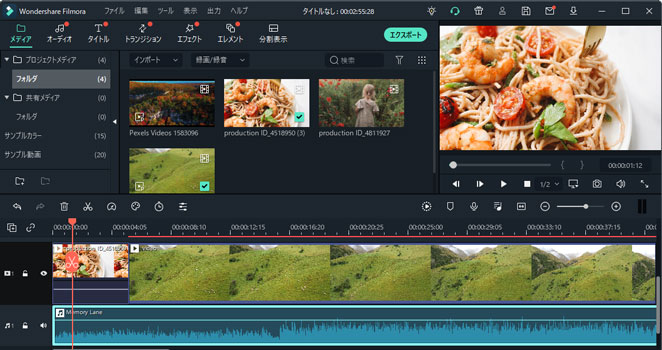
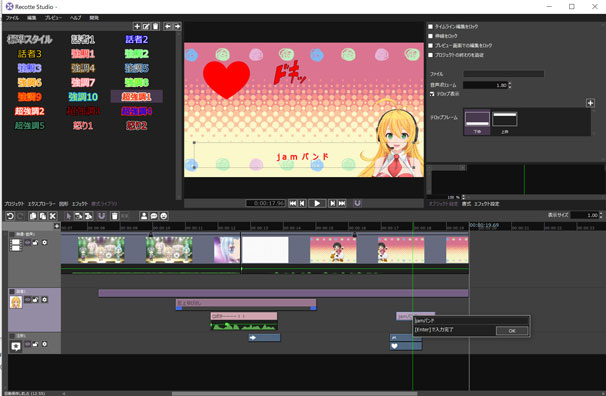
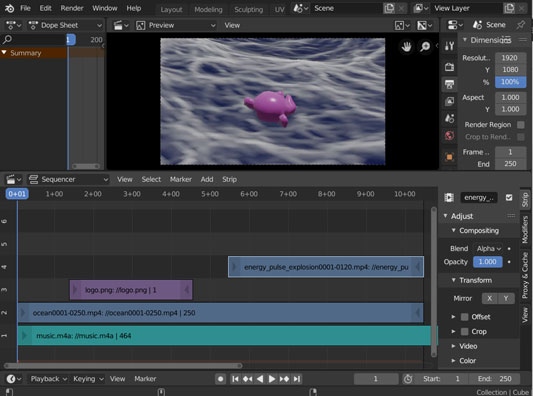
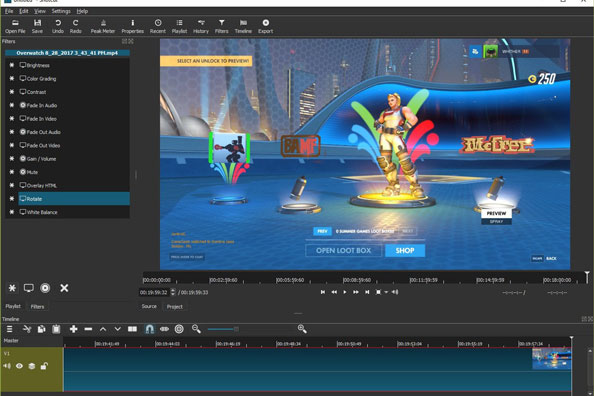
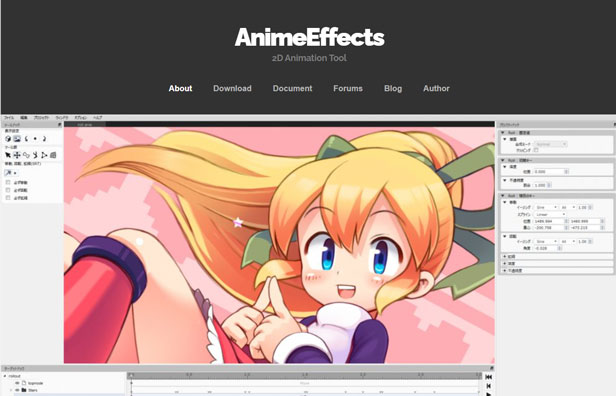

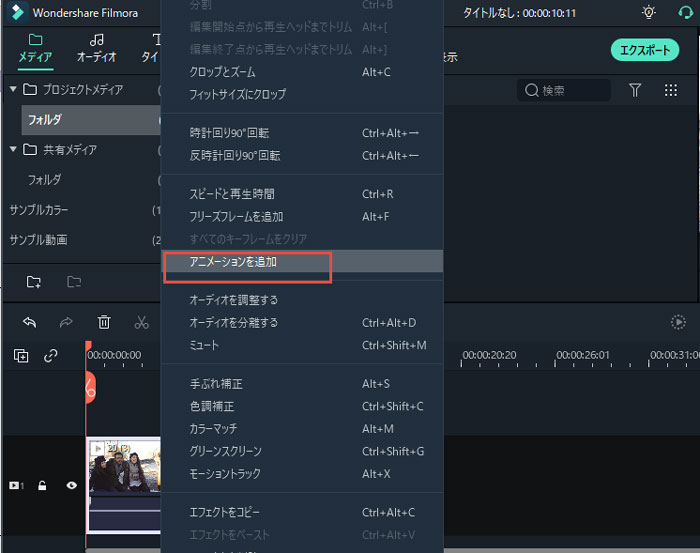
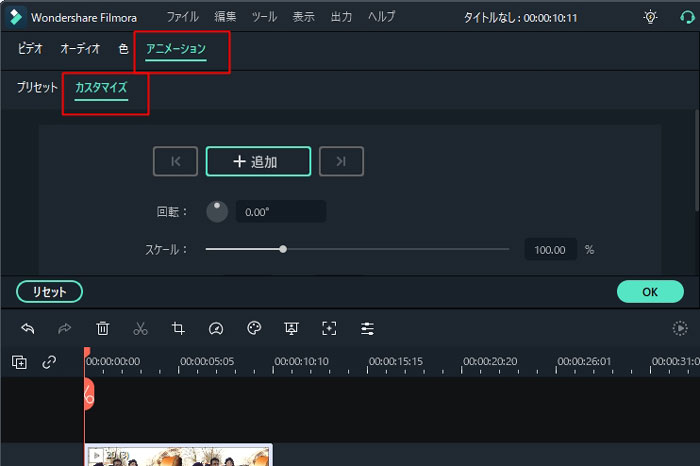
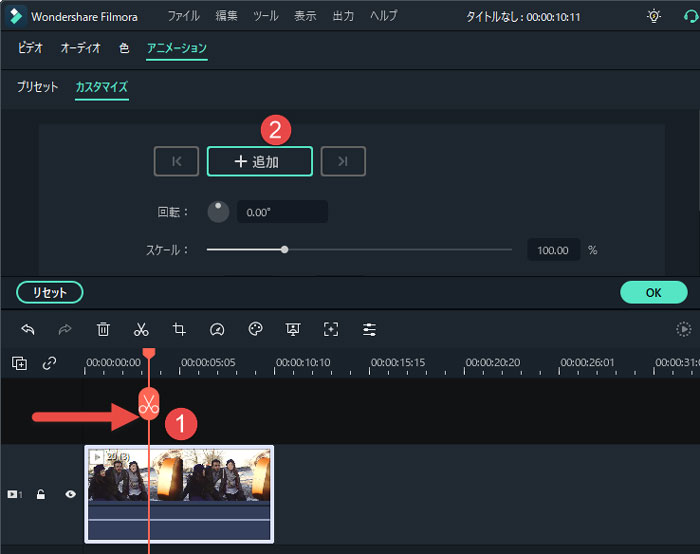
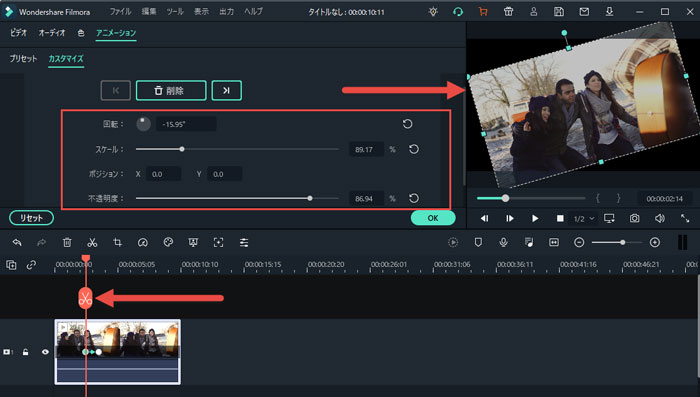

関連トッピクス
パスワードの回復またはリセット
パソコンを使ったYouTubeショート動画の作り方
MV・PVの作り方~キーフレーム応用編